1、用PS打开自己拍好的照片。

2、打开“文件”菜单中的“新建”菜单项。
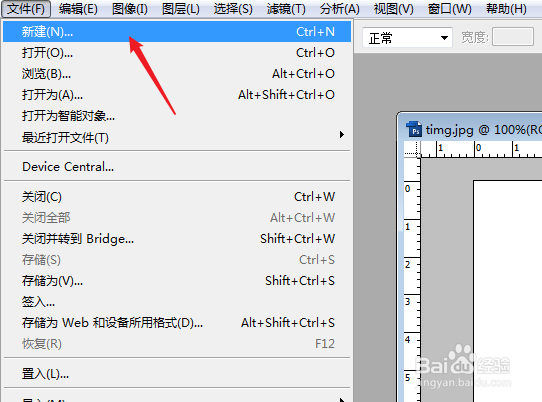
3、在新建窗口中的宽度与高度的单位修改成“厘米”

4、修改数值宽度:2.5,高度:3.5,分辨率:300

5、把照片拖入到新建的图层内。

6、按快捷键CTRL+T,调整照片大小到合适的位置。

7、打开图像菜单下的“画布大小”

8、勾选上“相对”宽度与高度分别设置成0.1,这样我们的一寸照片就制作完成了。

时间:2024-10-12 16:59:49
1、用PS打开自己拍好的照片。

2、打开“文件”菜单中的“新建”菜单项。
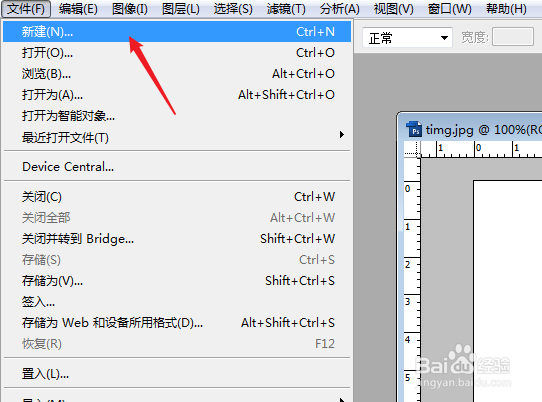
3、在新建窗口中的宽度与高度的单位修改成“厘米”

4、修改数值宽度:2.5,高度:3.5,分辨率:300

5、把照片拖入到新建的图层内。

6、按快捷键CTRL+T,调整照片大小到合适的位置。

7、打开图像菜单下的“画布大小”

8、勾选上“相对”宽度与高度分别设置成0.1,这样我们的一寸照片就制作完成了。

